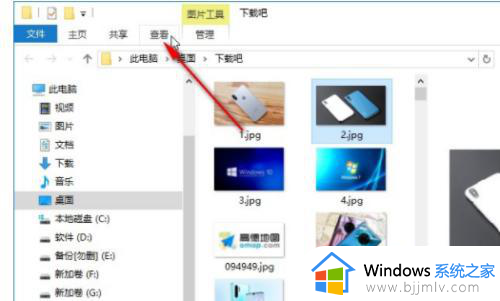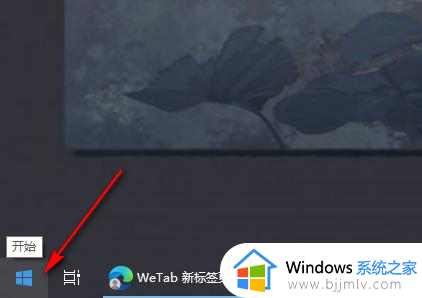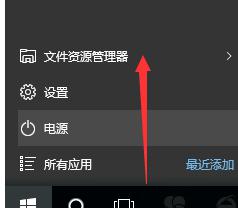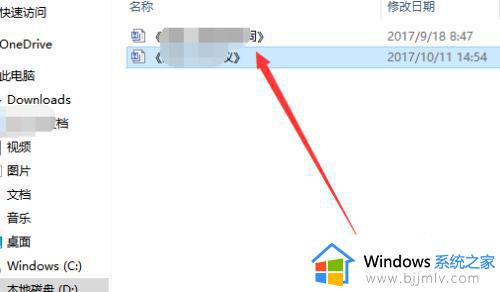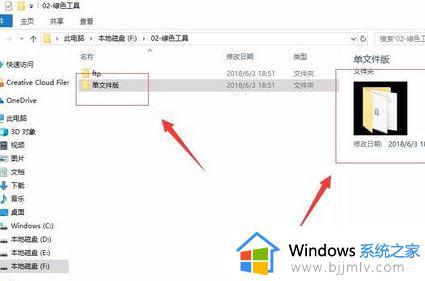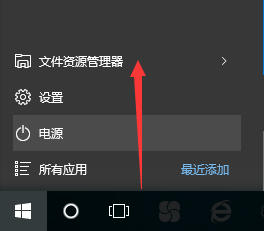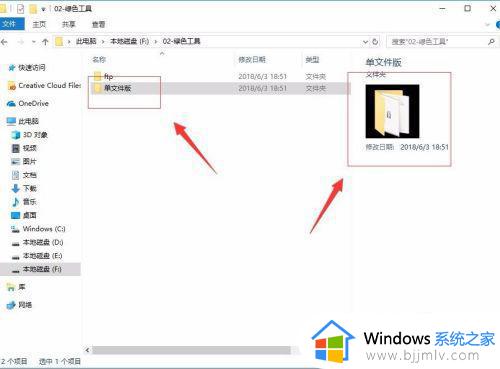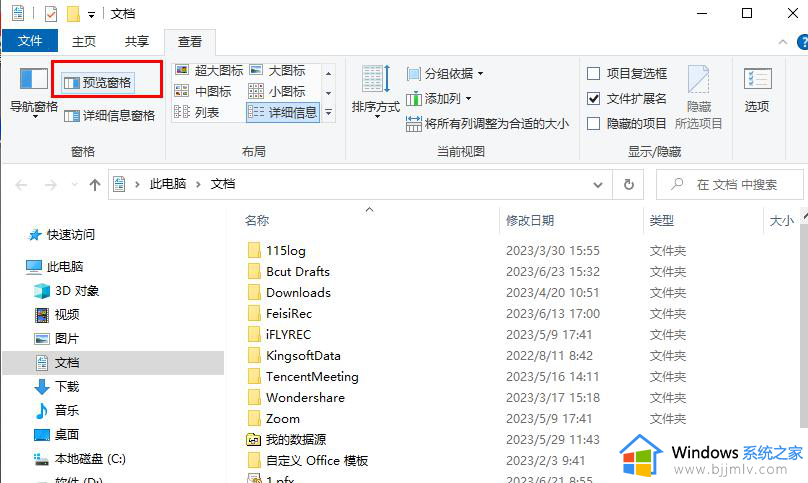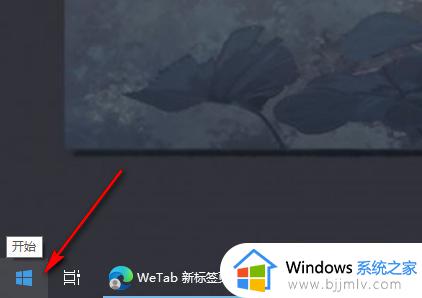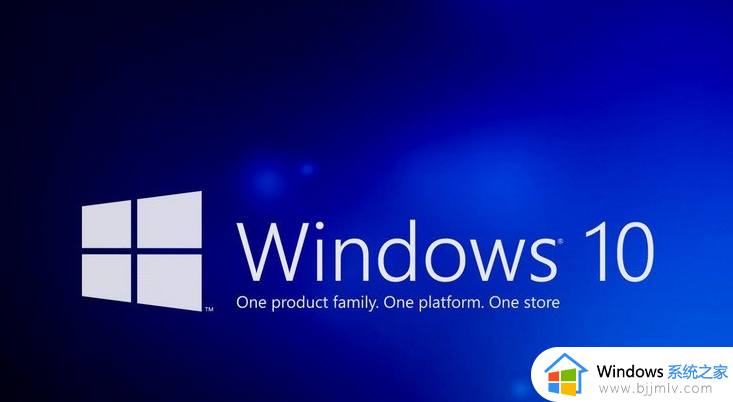win10怎么关闭文件夹预览 win10如何关闭文件夹文件预览功能
更新时间:2024-03-13 13:45:22作者:jkai
在win10操作系统中,文件夹文件预览功能是一个便捷的特性,它可以让小伙伴们通过鼠标悬停快速预览文件内容。然而,这个功能并不适合所有的小伙伴,有时候它可能会带来一些不便,比如影响电脑性能或泄露敏感信息,对此小伙伴就想要知道win10怎么关闭文件夹预览,那么下面小编就教大家win10如何关闭文件夹文件预览功能,快来一起看看吧。
具体方法:
1、第一步,我们先在电脑桌面左下角找到“开始”图标,点击打开该图标
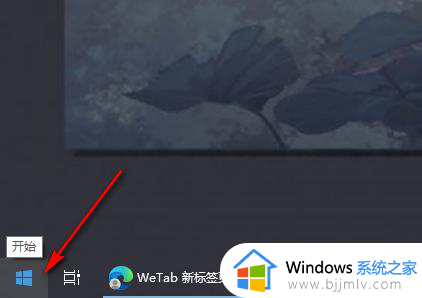
2、第二步,打开“开始”图标之后,在菜单列表中,我们将鼠标移到左侧的文件图标上,打开文档选项
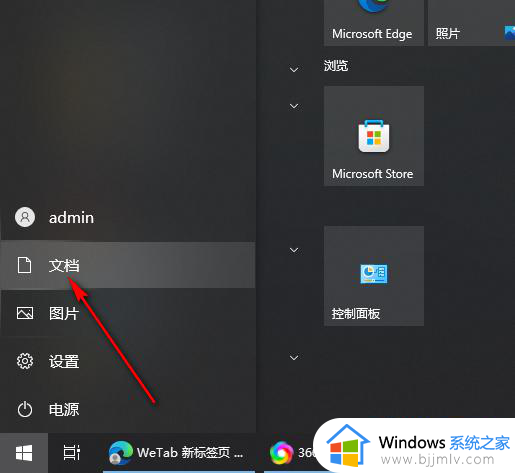
3、第三步,进入文件夹页面之后,我们在上方的工具栏中点击打开“查看”工具
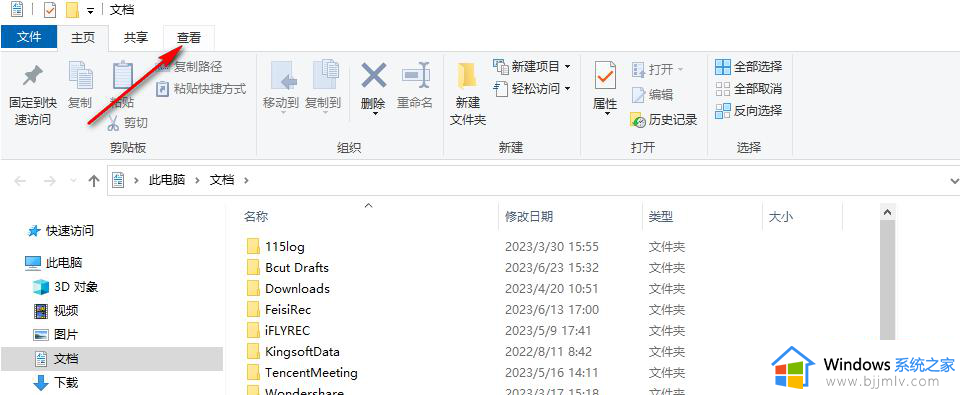
4、第四步,在“查看”的子工具栏中我们找到“预览窗格”选项,单击该选项取消选择即可
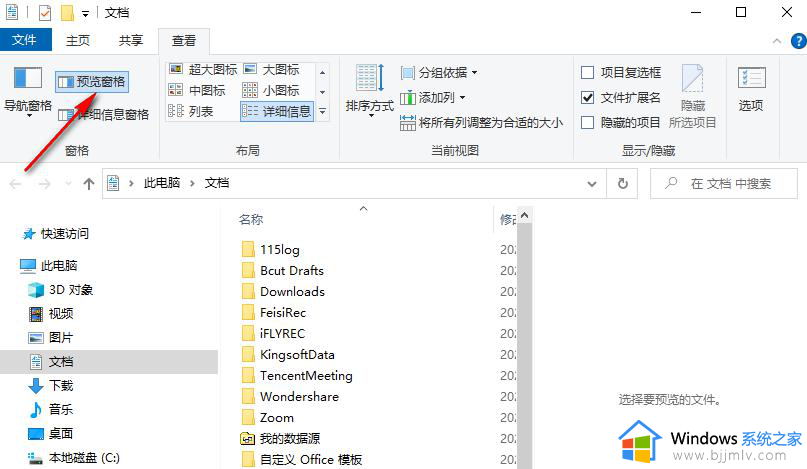
5、第五步,点击取消选择“预览窗格”选项之后,文件夹右侧的预览窗格就自动消失了
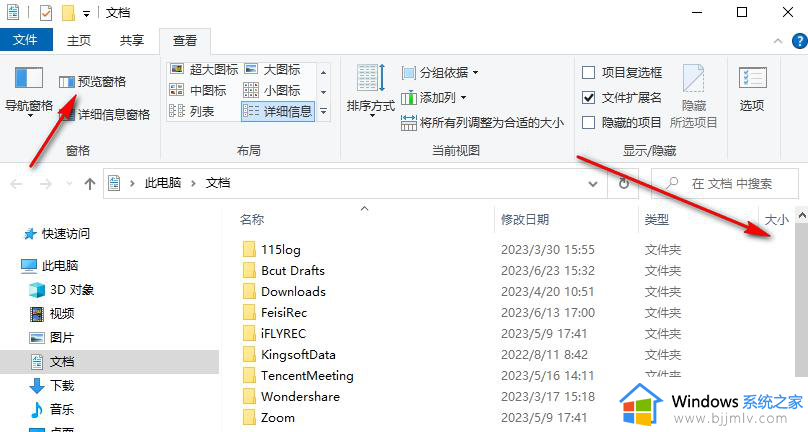
以上全部内容就是小编带给大家的win10关闭文件夹文件预览功能方法详细内容分享啦,小伙伴们如果你们有需要的话,就快点跟着小编一起来看看吧,希望可以帮助到大家。